Arreglar archivos de compresión automática de Windows 10
¿ Windows 10 sigue comprimiendo archivos automáticamente(Windows 10 keep on compressing files automatically) ? Si es así, puede solucionar este problema siguiendo los métodos enumerados en esta publicación. Aquí, vamos a compartir múltiples soluciones de trabajo para solucionar el problema de compresión automática de archivos de Windows 10 .(Windows 10)
La compresión de archivos(File) generalmente se realiza para mantener los archivos y carpetas en un tamaño relativamente más pequeño para hacer frente a menos espacio en disco o para ahorrar algo de espacio en disco. A veces, Windows comienza a comprimir sus archivos y carpetas automáticamente, lo que quizás no desee. Esto puede deberse a que su PC se está quedando sin espacio. Otro elemento que puede ser responsable de esto es que la autocompresión en carpetas o unidades puede estar habilitada debido a algunos factores desconocidos. Además, puede deberse a que la base de datos de caché de iconos está dañada, lo que hace que los usuarios crean que la compresión automática está habilitada.

Ahora, si enfrenta este problema y no desea que Windows 10 comprima automáticamente sus archivos y carpetas, aquí tiene una guía para usted. Puede usar cualquiera de las soluciones enumeradas según el escenario que más le convenga para solucionar el problema en su PC.
¿Cómo evito que mis archivos se compriman automáticamente?
Si sus archivos se comprimen automáticamente, esta guía es para usted. Aquí, hemos tratado de traer todas las posibles soluciones de trabajo que lo ayudarán a evitar que sus archivos se compriman automáticamente en Windows 10 . Puede verificar manualmente el espacio en disco, borrar archivos temporales de su sistema, realizar una limpieza de disco, deshabilitar la compresión automática en carpetas/unidades y hacer más.
Windows 10 está comprimiendo archivos automáticamente
Si Windows 11 o Windows 10 comprime archivos automáticamente, estas son algunas sugerencias que le ayudarán a resolver el problema:
- Deshabilite la compresión en la unidad.
- Deshabilite la compresión en las carpetas.
¡Discutamos los métodos anteriores en detalle ahora!
1] Deshabilitar la compresión en la unidad
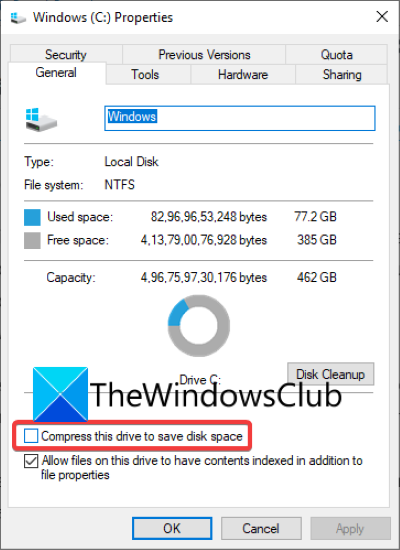
Hay algunos casos en los que la compresión automática está habilitada en la unidad y la carpeta. Por ejemplo, el sistema operativo puede activar la compresión automática para instalar nuevas actualizaciones. En tal escenario, el problema de la compresión automática se puede resolver desactivando manualmente la compresión automática en la unidad. Puede seguir los siguientes pasos para hacerlo:
- En primer lugar, abra el Explorador(File Explorer) de archivos y vaya a la unidad que causa el problema.
- Después de eso, haga clic con el botón derecho en la unidad y, en el menú contextual, presione la opción Propiedades .( Properties)
- A continuación, vaya a la pestaña General en la ventana Propiedades .(Properties)
- Ahora, asegúrese de que la casilla de verificación Comprimir esta unidad para ahorrar espacio en disco(Compress This Drive to Save Disk Space) no esté seleccionada.
- De lo contrario, anule la selección de esta casilla de verificación y luego presione el botón OK.
- Reinicie su PC para permitir que se aplique el cambio y luego vea si el problema desapareció o no.
Lea: (Read:) Compresión del sistema en Windows 10 y cómo ahorra espacio en los dispositivos.
2] Deshabilitar la compresión en carpetas
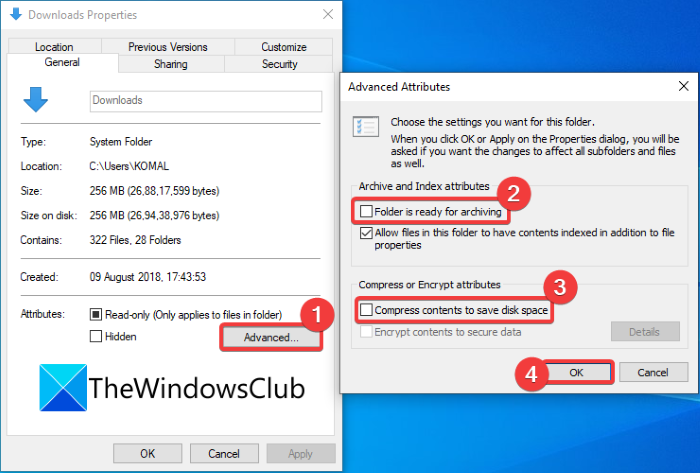
En caso de que algunas carpetas específicas estén causando el problema de compresión en su PC, puede deshabilitar la compresión automática en esas carpetas. Siga(Follow) los pasos a continuación para hacerlo:
- Abra el Explorador de archivos(Open File Explorer) y vaya a la carpeta problemática (por ejemplo, la carpeta Video ).
- Haga clic derecho en la carpeta.
- En el menú contextual, seleccione la opción Propiedades .(Properties)
- En la ventana Propiedades(Properties) , toque el botón Avanzado( Advanced) para abrir el cuadro de diálogo Atributos avanzados .(Advanced Attributes)
- Ahora, desactive las opciones Carpeta lista para archivar(Folder is Ready for Archiving) y Comprimir contenido para ahorrar espacio en disco(Compress Contents to Save Disk Space) .
- A continuación, haga clic en el botón Aceptar para aplicar los cambios.
- Finalmente, reinicie su computadora para verificar si el problema persiste o no.
Si encuentra un problema de compresión automática solo en algunas carpetas específicas del perfil de usuario, puede ir al perfil de usuario, seleccionar la carpeta problemática y luego aplicar los pasos anteriores para deshabilitar la compresión de la carpeta.
Puede seleccionar el perfil de usuario yendo a esta ubicación:C:Users
SUGERENCIA(TIP) : también puede deshabilitar la compresión mediante el símbolo del sistema, la política de grupo o los métodos de registro.(disable compression using Command Prompt, Group Policy or Registry methods.)
Finalmente, reconstruya la base de datos de caché de iconos(Icon Cache Database)
En algunos casos, como si las carpetas se descomprimieran después de la instalación de la actualización de Windows , la flecha azul doble podría seguir apareciendo en los archivos o carpetas debido a una base de datos de caché de iconos corrupta. Esto hace que el usuario crea que los archivos se comprimen continuamente de forma automática. Tal escenario requiere la reconstrucción de la base de datos de caché de iconos(rebuilding the icon cache database) para solucionar el problema.
Si tiene un problema principalmente con los accesos directos de los archivos exe (programa), puede intentar solucionar este problema eliminando los accesos directos anteriores y recreando otros nuevos.
Leer: (Read:) Cómo descomprimir todos los archivos en Windows 10(How to Decompress all files on Windows 10)
¿Cómo evito que Windows 10 comprima archivos?
Si por error habilitó la compresión en unidades o carpetas, puede usar el Método(Method) ( 3 ) y/o el Método ( 4 ) de este artículo para evitar que Windows 10 comprima sus archivos. En caso de que esto no solucione el problema, puede probar otras soluciones para evitar la compresión de archivos en su PC.
¿Por qué se comprimen mis archivos?
Hay mayores posibilidades de que sus archivos se compriman porque su PC se está quedando sin espacio. Como los archivos y carpetas comprimidos consumen menos espacio en el disco, por lo tanto, la compresión automática. También puede darse el caso de que la compresión en la unidad/carpeta esté habilitada a sabiendas o sin saberlo. Por lo tanto, deberá deshabilitar la compresión yendo a Propiedades(Properties) de la carpeta o unidad problemática. Echa un vistazo a los pasos que hemos mencionado para el mismo.
¡Eso es todo! Espero que este artículo lo ayude a solucionar el problema de compresión automática de archivos de Windows 10 .(Windows 10)
Ahora lea: (Now read:) Windows no arranca después de comprimir la unidad del sistema.
Related posts
B1 Free Archiver: Archivado, compresión, extraction software para PC
Cómo abrir o extraer .Tar.gz, .tgz o .gz. Archivos en Windows 10
7-ZIP review & download: Abrir Source File Archiver software
Cómo extraer CAB File usando las herramientas command line en Windows 10
IZArc es un archivo freeware y roto repair utility archivo
Fix Problemas que inician sesión en el Xbox app
Fix VALORANT Error Code 31 y 84 en Windows PC
Fix Unknown USB Device, Mensaje de error fallido Set address en Windows
Fix error code 0xc00d36c4 al reproducir archivos de medios en Windows 10
Compress, Decompress archivos fácilmente con Ashampoo ZIP Free para Windows
Zip and Unzip files fácilmente con CAM UnZip software para Windows PC
Cómo activar o desactivar NTFS File Compression en Windows 10
Cómo dividir y fusionar carpetas ZIP en Windows con 7-ZIP
Fix Windows Update error 0x80070422 en Windows 10
7-ZIP VS WinZip vs WinRAR (Best File Compression Tool)
Fix Error al cargar el error Steamui.dll en Windows 10
Fix 0xc0000142 Blue Screen error en Windows 10
Fix Crypt32.dll no se ha encontrado o faltante error en Windows 11/10
MagicArchiver le permite crear o modificar archivos de archivo en Windows PC
Best Free File Compression software para Windows 11/10
